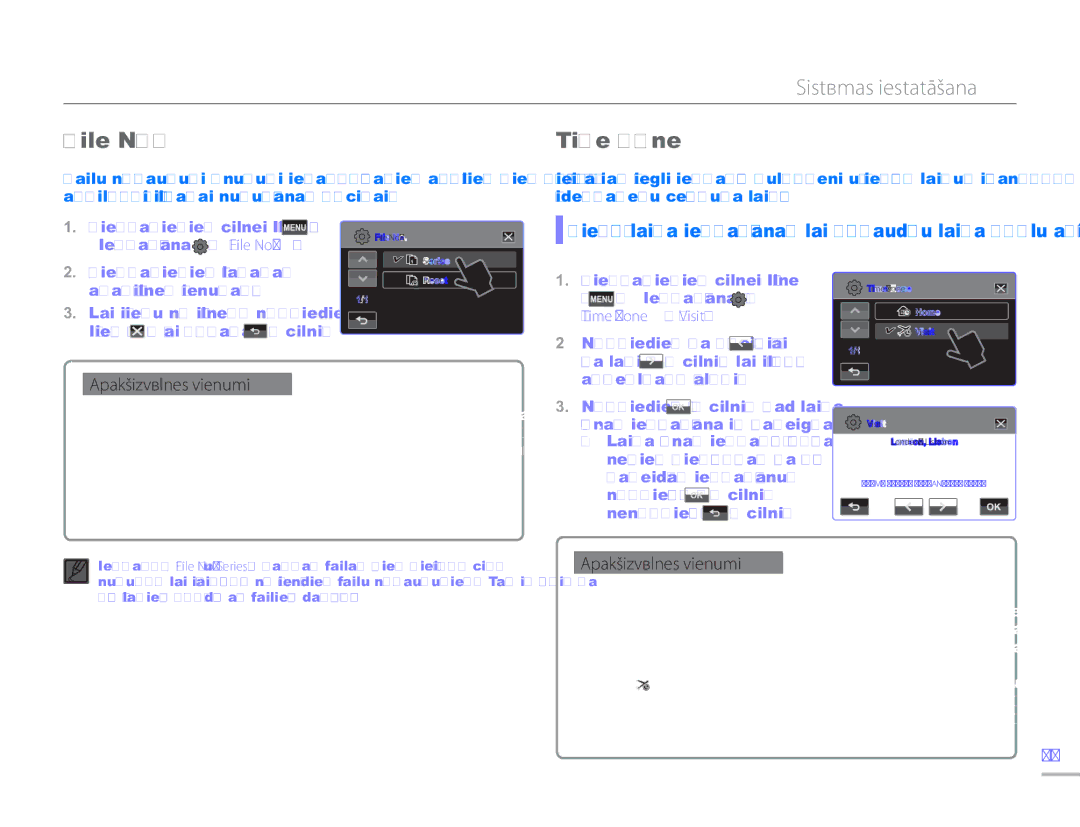HMX-H304BP/EDC specifications
The Samsung HMX-H300 series, comprising models HMX-H300UP/EDC, HMX-H304BP/EDC, and HMX-H300BP/EDC, stands out as versatile camcorders that cater to both amateur and semi-professional videographers. Packed with various features and technologies, these camcorders offer an exceptional user experience for recording high-quality videos.One of the main features of the HMX-H300 series is its 16-megapixel CMOS sensor, which allows for high-resolution video recording in Full HD 1080p. This capability ensures that users can capture crisp, clear videos with vibrant colors and an impressive level of detail. The camcorders also support a range of video formats, including AVCHD and MP4, providing flexibility in editing and sharing content across platforms.
Another notable characteristic is the advanced Optical Image Stabilization (OIS) technology. This feature significantly reduces the blurriness caused by camera shake, making it easier to capture steady footage even during dynamic activities or when recording on the go. The HMX-H300 series inherits advanced imaging technologies that allow for effective low-light performance, ensuring that videos maintain quality even in challenging lighting conditions.
The HMX-H304BP/EDC variant stands out with its enhanced storage capacity, featuring a built-in memory of 8GB, along with the option to expand storage via an SD/SDHC/SDXC card slot. Users can enjoy extended recording times without the worry of running out of space mid-shoot. Moreover, the HMX-H300 series boasts a 30x optical zoom, enabling videographers to capture distant subjects clearly and with precision.
Comfort and usability are enhanced by a user-friendly interface, with a 3.0-inch touch LCD screen that allows for easy navigation and menu access. The camcorder's ergonomics ensure comfort during extended shooting sessions, while the lightweight design makes it easy to carry.
Additional features include built-in editing options that allow users to trim or apply effects to their videos directly from the camcorder, streamlining the post-production process. The HMX-H300 series also integrates HDMI output for easy connectivity to televisions or external devices, enhancing the viewing experience of recorded content.
In summary, the Samsung HMX-H300 series, with models like HMX-H300UP/EDC, HMX-H304BP/EDC, and HMX-H300BP/EDC, embodies a blend of quality, user-friendliness, and advanced technology. Its robust features make it an excellent choice for capturing precious moments in high-definition, appealing to both budding filmmakers and seasoned videographers alike.